Der Task-Manager verfügt über eine nützliche Registerkarte namens Startup. So können Sie ganz einfach verwalten, welche Apps beim Systemstart ausgeführt werden dürfen. Einige Apps werden automatisch zur Registerkarte Autostart hinzugefügt (sofern Sie dies zulassen), während andere Apps von Benutzern selbst zum Autostart-Ordner hinzugefügt werden. Die Verwendung ist einfach. Wenn Sie ein Element vollständig aus dieser Liste entfernen müssen, können Sie es über die Registerkarte "Start" öffnen. Dies funktioniert für die meisten Apps, aber auf einige aufgelistete Elemente kann nicht mehr zugegriffen werden. Dies sind im Grunde tote Gegenstände, die Sie entfernen sollten. Wenn Sie nicht mehr benötigte Elemente aus dem Startup-Programm entfernen, wird Ihr System zwar nicht schneller ausgeführt, es lohnt sich jedoch, ein wenig zu bereinigen.
Identifizieren Sie das tote Startobjekt
Es ist einfach, ein totes Startobjekt zu identifizieren. Öffnen Sie den Task-Manager und wechseln Sie zur Registerkarte Start. Klicken Sie mit der rechten Maustaste auf ein Element und prüfen Sie, ob der Bereich "Open file location" (Speicherort für geöffnete Dateien) ausgegraut ist. Wenn dies der Fall ist, kann dieses Element beim Start nicht ausgeführt werden und ist im Wesentlichen ein totes Element.

Entfernen Sie tote Elemente aus dem Startup
Um tote Objekte aus dem Startup zu entfernen, müssen Siemüssen die Windows Registry bearbeiten. Dies ist kompliziert, da Sie sicherstellen müssen, dass Sie das richtige Element aus der Registrierung löschen. Es gibt viel Raum für Fehler, so dass dies viel einfacher zu bewerkstelligen ist Autoruns für Windows.
Laden Sie Autoruns für Windows herunter und führen Sie es aus. Auf der Registerkarte Alles wird alles aufgelistet. Sehen Sie sich die Liste der Artikel in Gelb an. Der Bildpfad gibt an, dass die Datei nicht gefunden werden kann. Jedes dieser Elemente wird mit einem Registrierungspfad oder einem Ordnerpfad aufgelistet. Der Registrierungspfad wird wahrscheinlich der folgende sein.
HKCUSoftwareMicrosoftWindowsCurrentVersionRun
Elemente können auch unter dem folgenden Ordnerpfad aufgelistet werden.
C:ProgramDataMicrosoftWindowsStart MenuProgramsStartup
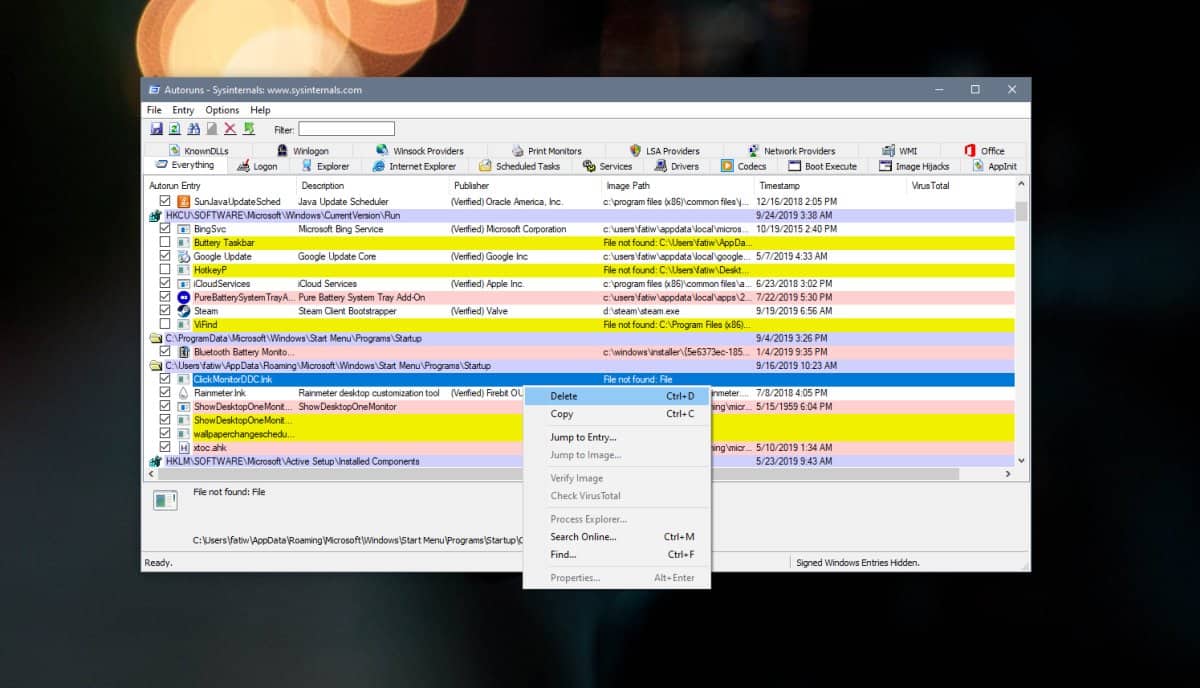
Unabhängig davon, ob der Gegenstand gelb ist, existiert er nicht mehr. Klicken Sie mit der rechten Maustaste darauf und wählen Sie Löschen aus dem Kontextmenü.
Woher kommen tote Startup-Gegenstände?
Dead Startup-Elemente sind normalerweise Apps mitwurde deinstalliert, hat aber Einträge in der Registrierung hinterlassen. Dies kann gelegentlich vorkommen, weshalb die Registrierung bearbeitet werden muss, um das Element zu entfernen. In einigen Fällen handelt es sich möglicherweise um eine App, die noch installiert, aber aktualisiert wurde. Möglicherweise wurde die Startfunktion der App unterbrochen. In diesem Fall müssen Sie die App möglicherweise deinstallieren und neu installieren. Sie können versuchen, die App über ihre eigenen Einstellungen als Startobjekt zu aktivieren.













Bemerkungen